经验直达:
- excel表格损坏了该怎么修复
- excel文件损坏怎么修复
- excel表格损坏怎么修复
一、excel表格损坏了该怎么修复
1、首先在电脑桌面上新建一个excel表格 , 然后打开新建的表格;
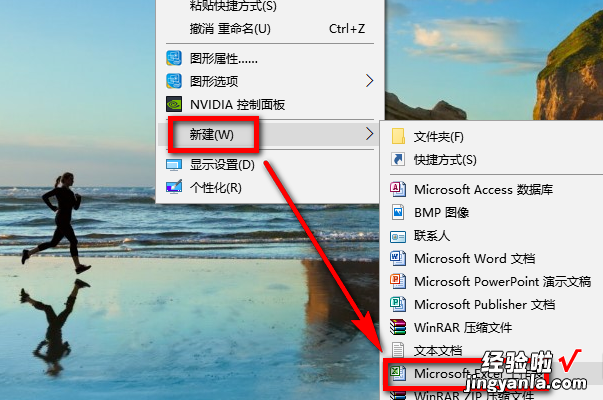
2、打开表格后,在excel表的菜单栏中点击【文件】,然后在文件的列表中点击【打开】选项;
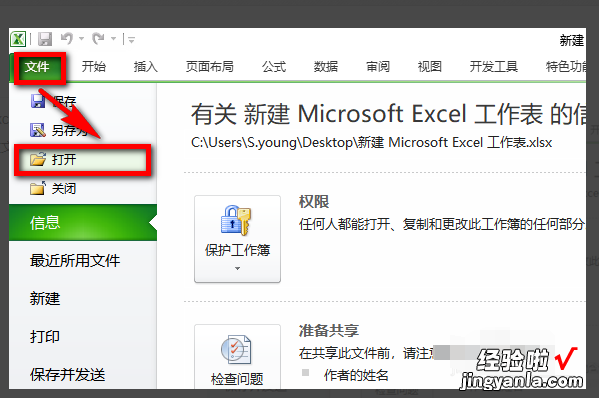
3、点击打开后就弹出一个文件打开的对话框 , 在对话框中找到已损坏的excel文件,选中该文件,然后点击对话框下方“打开”按钮旁边的下拉箭头;
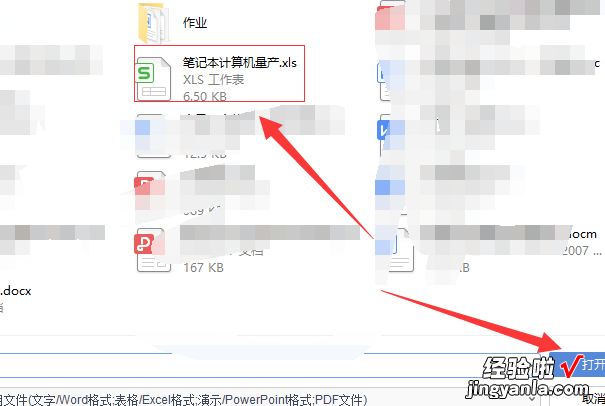
4、打开下拉箭头之后,我们可以看到一个列表,在列表中点击选择最后一项【打开并修复】;
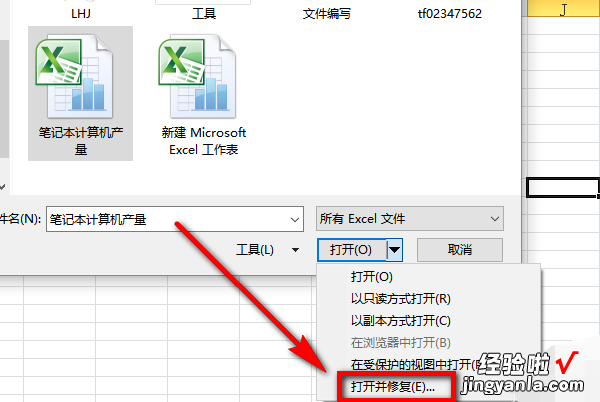
5、点击“打开并修复”之后会弹出一个如图所示的询问对话框,在该对话框上点击选择【修复】;
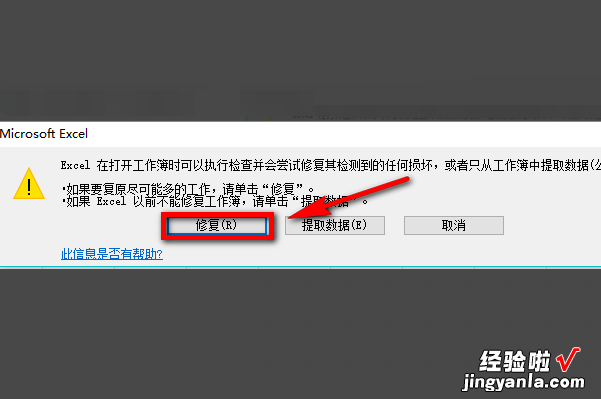
6、点击“修复”后会看到如图所示的对话框 , 点击对话框右下角的【关闭】 , 关闭窗口;
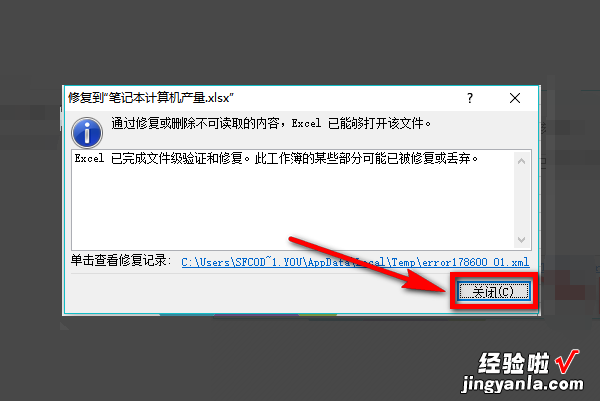
二、excel文件损坏怎么修复
有时候大家使用windows系统打开好伙伴发给你的excel文件时电脑提升文件已损坏,重复了好多次一直都是这样,如果文件比较重要的话大家心里一定心急如焚吧 , 不要着急,小编立刻就来教大家excel文件损坏怎么修复 , 大家快来看看把 。
具体步骤如下:
1.首先大家新建一个excel空白工作簿,然后点击左上角的“文件”选项;
2.然后选择左侧最下方的“选项”功能;
3.在选项功能中点击“信任中心”;
4.在信任中心里进入“信任中心设置”;
5.在其中大家找到“受保护的视图”选项,将其中的选项都去掉勾选;
6.然后再进入“受信任位置”,并点击“添加新位置”;
7.在弹出的页面中点击“浏览”,找到损坏的文件并添加进来 , 同时勾选“同时信任此位置的子文件夹”,点击“确定”;
8.这样我们就成功修复了excel文件 。
以上就是小编为大家带来的excel文件损坏怎么修复的详细方法,希望能解决大家的问题 。
三、excel表格损坏怎么修复
方法如下:
1、打开文件提示损坏,点击确定按钮,进入空白程序界面 。

2、在空白程序左上角点击文件按钮,如下图所示 。
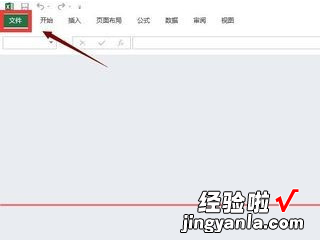
3、在文件菜单中点击选项 , 如下图所示 。
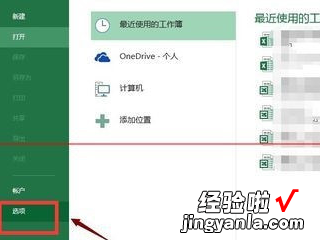
4、在选项中选择信任中心,如下图所示 。
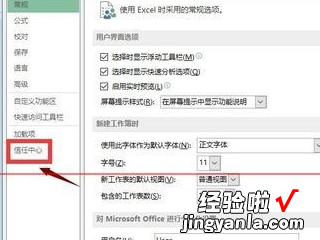
5、在信任中心选择信任中心设置按钮,如下图所示 。
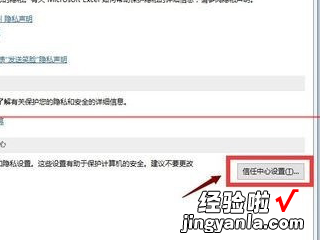
6、在信任中心设置边栏选择受保护的视图,如下图所示 。
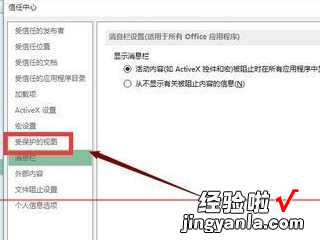
7、将下图所示的三个复选框去掉勾 , 点击确定按钮即可,重新打开,可以正常使用了 。
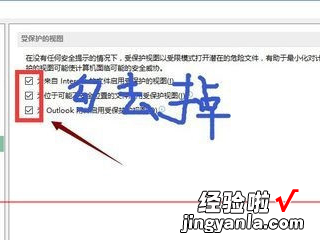
扩展资料
1982年,Microsoft推出了它的第一款电子制表软件──Multiplan,并在CP/M系统上大获成功,但在MS-DOS系统上,Multiplan败给了Lotus 1-2-3.这个事件促使了Excel的诞生,正如Excel研发代号Doug Klunder:做Lotus 1-2-3能做的,并且做的更好 。1985年,第一款Excel诞生,它只用于Mac系统;1987年11月,第一款适用于Windows系统的Excel也产生了(与Windows环境直接捆绑,在Mac中的版本号为2.0) 。Lotus1-2-3迟迟不能适用于Windows系统,到了1988年,Excel的销量超过了Lotus,使得Microsoft站在了PC软件商的领先位置 。这次的事件,促成了软件王国霸主的更替,Microsoft巩固了它强有力的竞争者地位,并从中找到了发展图形软件的方向 。此后大约每两年,Microsoft就会推出新的版本来扩大自身的优势,目前Excel的最新版本为16,也被称作Microsoft Office Excel 2016.
【excel文件损坏怎么修复 excel表格损坏了该怎么修复】Excel虽然提供了大量的用户界面特性,但它仍然保留了第一款电子制表软件VisiCalc的特性:行、列组成单元格,数据、与数据相关的公式或者对其他单元格的绝对引用保存在单元格中 。
Excel是第一款允许用户自定义界面的电子制表软件(包括字体、文字属性和单元格格式) 。它还引进了“智能重算”的功能,当单元格数据变动时,只有与之相关的数据才会更新 , 而原先的制表软件只能重算全部数据或者等待下一个指令 。同时,Excel还有强大的图形功能 。
1993年Excel第一次被捆绑进Microsoft Office中时,Microsoft就对Microsoft Word和PowerPoint的界面进行了重新设计,以适应这款当时极为流行的应用程序 。
从1993年,Excel就开始支持Visual Basic for Applications(VBA) 。VBA是一款功能强大的工具,它使Excel形成了独立的编程环境 。使用VBA和宏,可以把手工步骤自动化,VBA也允许创建窗体来获得用户输入的信息 。但是,VBA的自动化功能也导致Excel成为宏病毒的攻击目标 。
